
Ultima actualización en

Si su ID de Apple está comprometida, deberá cambiar la contraseña de su ID de Apple. Esta guía explica cómo.
Su ID de Apple es su clave para todos los servicios de Apple, como App Store, iCloud, iMessage, FaceTime, Apple Music, Apple TV y más. Mantener su cuenta segura en línea y proteger el acceso a estas aplicaciones y servicios nunca ha sido tan importante.
La contraseña de su ID de Apple es esencial para configurar cualquier nuevo dispositivo Apple y sigue siendo un componente crucial del ecosistema de Apple sin importar a dónde lleve su dispositivo.
Si necesita cambiar la contraseña de su ID de Apple, el proceso es simple ya sea que lo haga en su dispositivo Apple o a través de la web. Lo guiaremos a través de los pasos para cambiar su contraseña de ID de Apple en cualquiera de las plataformas a continuación.
Cómo cambiar la contraseña de su ID de Apple
Si cree que la contraseña de su cuenta de Apple se ha visto comprometida, o desea utilizar las mejores prácticas y asegurarse de que sea una contraseña segura, cambiar la contraseña de su ID de Apple es sencillo.
Para cambiar su contraseña de Apple en su iPhone o iPad:
- Grifo Ajustes (ícono de engranaje) desde la pantalla de inicio.
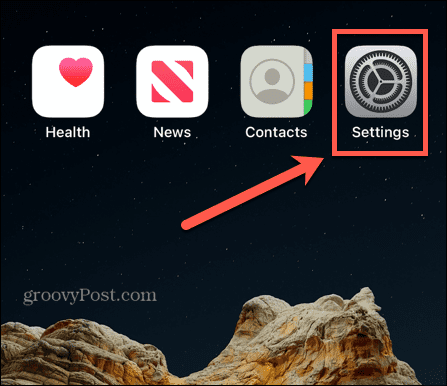
- Toca tu opción de nombre (o ID de Apple) en la parte superior de la pantalla Configuración.
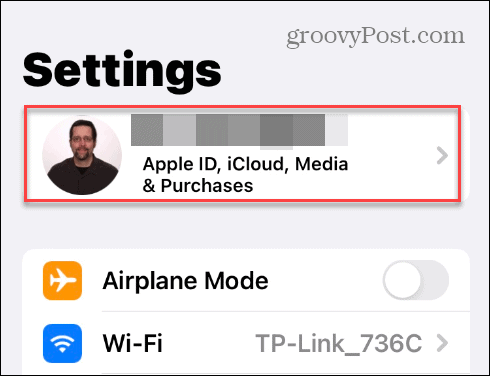
- Deslizar hacia el Contraseña y seguridad opción en la página de ID de Apple.
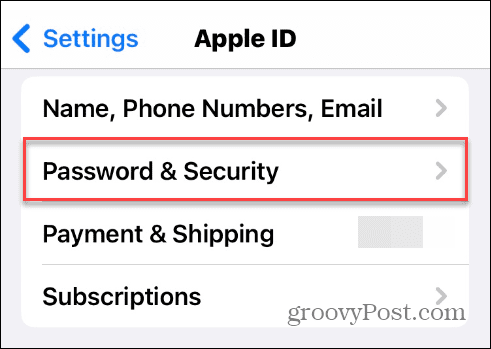
- Selecciona el Cambiar la contraseña opción.
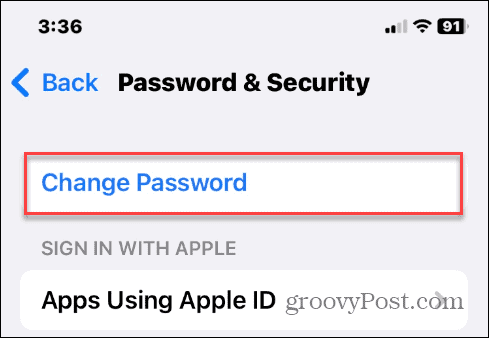
- Ingrese el código de acceso de su dispositivo local para su iPhone o iPad.
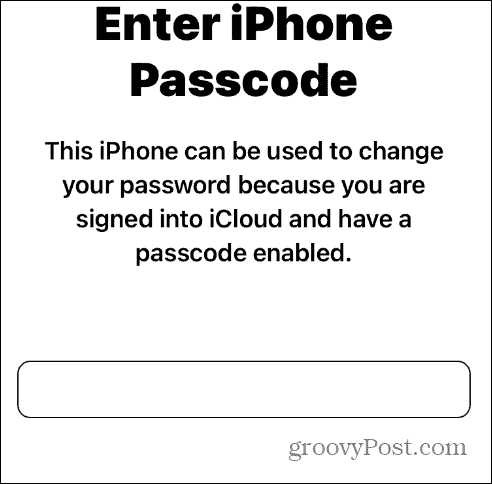
- Escriba la nueva contraseña que desea usar dos veces para verificar su elección.
- Toque en el Cambiar botón en la esquina superior derecha.
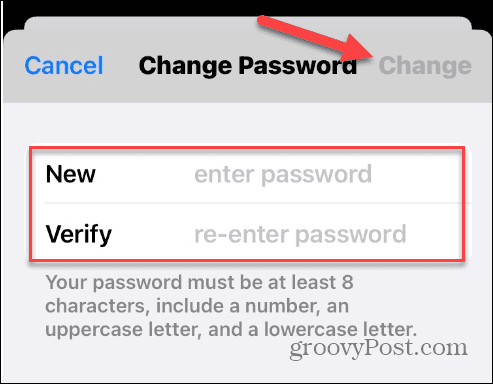
- Siga las instrucciones adicionales en pantalla para completar el proceso.
Cómo cambiar la contraseña de su ID de Apple en la Web
Si está trabajando desde una PC con Windows o una Mac y desea cambiar su contraseña, puede hacerlo desde su navegador web.
Para cambiar la contraseña de su ID de Apple en la web:
- Inicie un navegador y vaya a el sitio web de identificación de Apple.
- Inicie sesión en su cuenta con sus credenciales actuales.
- Elegir el Entrada y Seguridad opción a la izquierda y haga clic en el Contraseña opción.
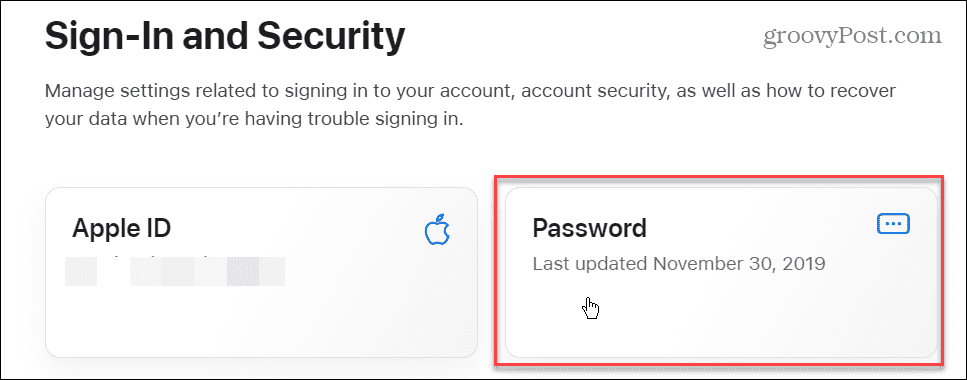
- Ahora, escriba su contraseña actual y la nueva que desea usar dos veces para verificar.
Nota: Asegúrese de utilizar una contraseña segura. Además, no le permitirá usar uno que haya usado en el último año. Si no recuerda una contraseña utilizada anteriormente, no se preocupe; se lo hará saber. - Después de ingresar su nueva contraseña, marque la casilla para cerrar sesión en dispositivos Apple asociado con su ID y haga clic en el Cambiar la contraseña botón.
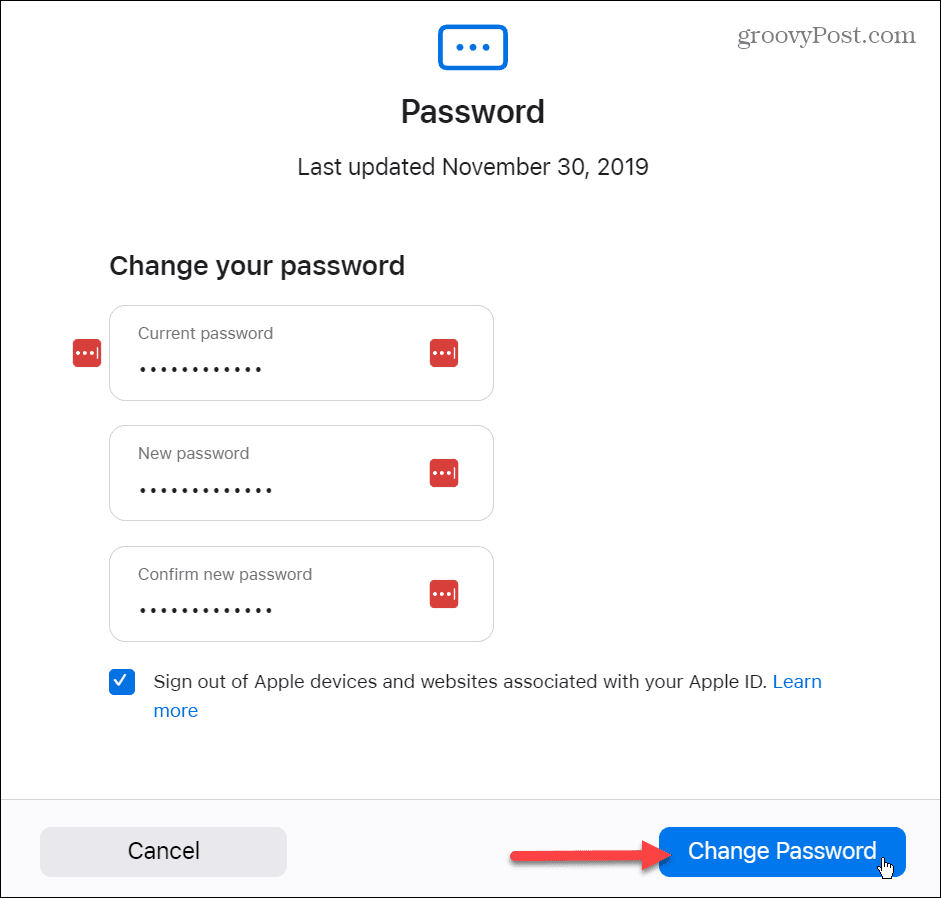
Cómo cambiar la contraseña de ID de Apple en una Mac
Si tiene una Mac, hay una manera más fácil de cambiar la contraseña de su ID de Apple.
Para cambiar la contraseña de su ID de Apple en una Mac:
- Haga clic en el menú de manzana en la esquina superior izquierda.
- Seleccionar Preferencias del Sistema (o Ajustes del sistema) > Tu ID de Apple.
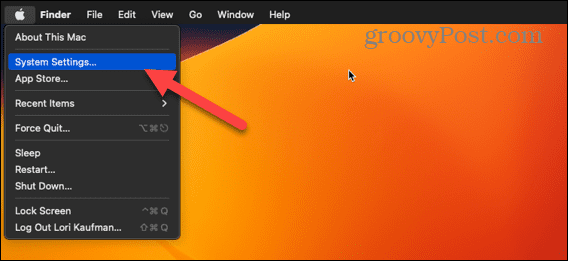
- Elegir Contraseña y seguridad.
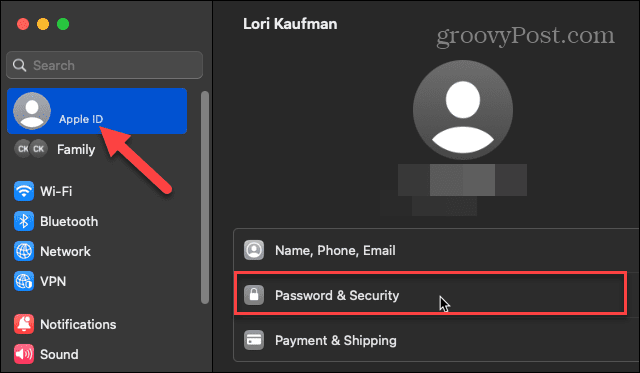
- Hacer clic Cambiar la contraseña.
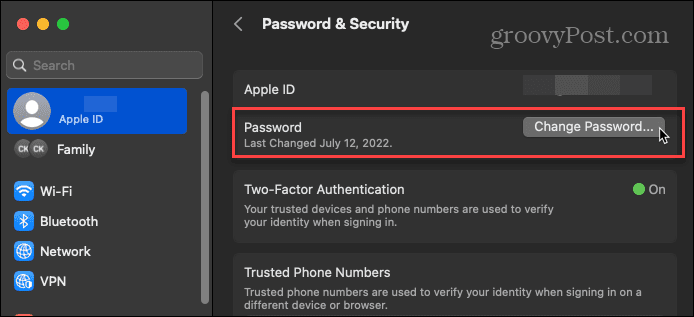
- Escriba su contraseña actual para desbloquear su Mac y escriba la nueva contraseña dos veces para verificar. Haga clic en el Cambiar botón.
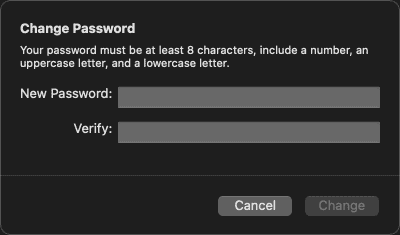
Mantenerse seguro en los dispositivos Apple
La contraseña que usa para su ID de Apple es esencial cuando se trata de proteger sus datos y más en sus dispositivos e iCloud. Y cambiar su contraseña periódicamente reduce las posibilidades de que sus credenciales de ID de Apple se vean comprometidas.
En los iPhones modernos, el Función de identificación facial hace un excelente trabajo asegurando su dispositivo y asegurando un fácil acceso, pero es posible que desee usar un código de acceso en su lugar. Para obtener más información al respecto, consulta cómo cambiar el código de acceso en el iPhone.
Apple ha aumentado la configuración de privacidad y seguridad de su dispositivo a lo largo de los años. Por ejemplo, es posible que desee ejecutar un informe de privacidad de la aplicación para ver qué hacen las aplicaciones en segundo plano. O, si está cansado de dar datos personales a los desarrolladores de aplicaciones, puede detener el seguimiento de anuncios en su iPhone.
Cómo encontrar su clave de producto de Windows 11
Si necesita transferir su clave de producto de Windows 11 o simplemente la necesita para realizar una instalación limpia del sistema operativo,...


